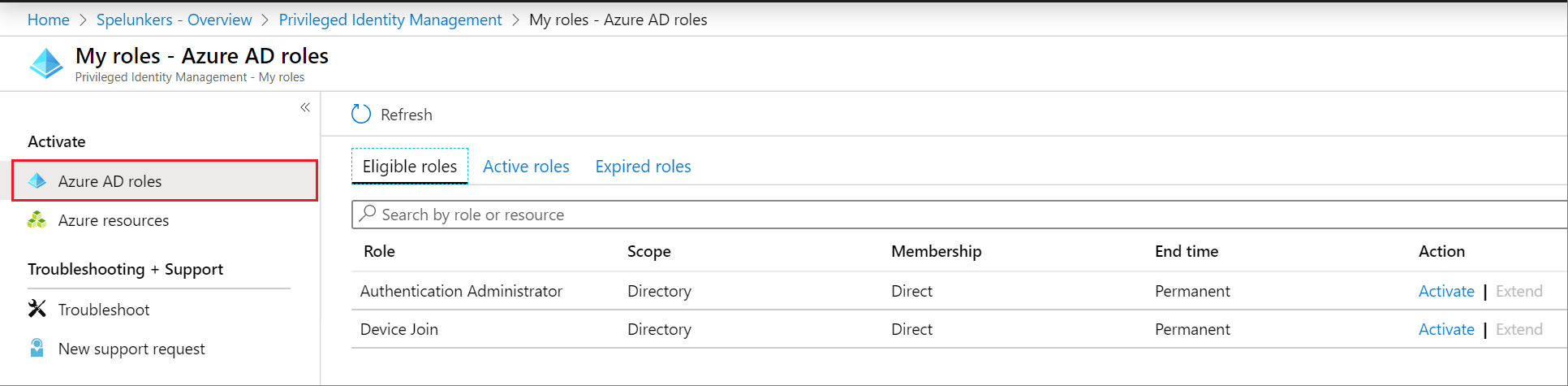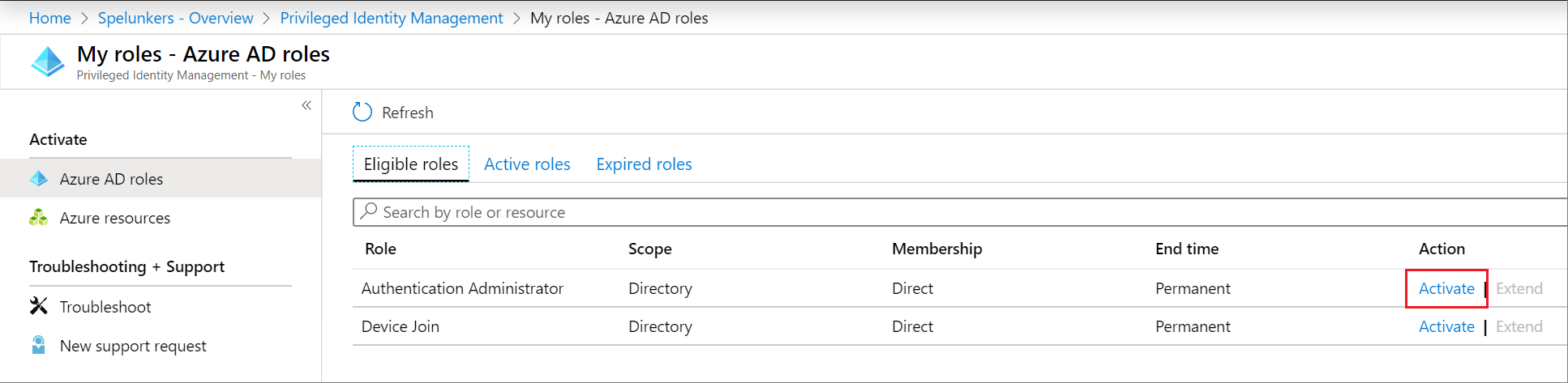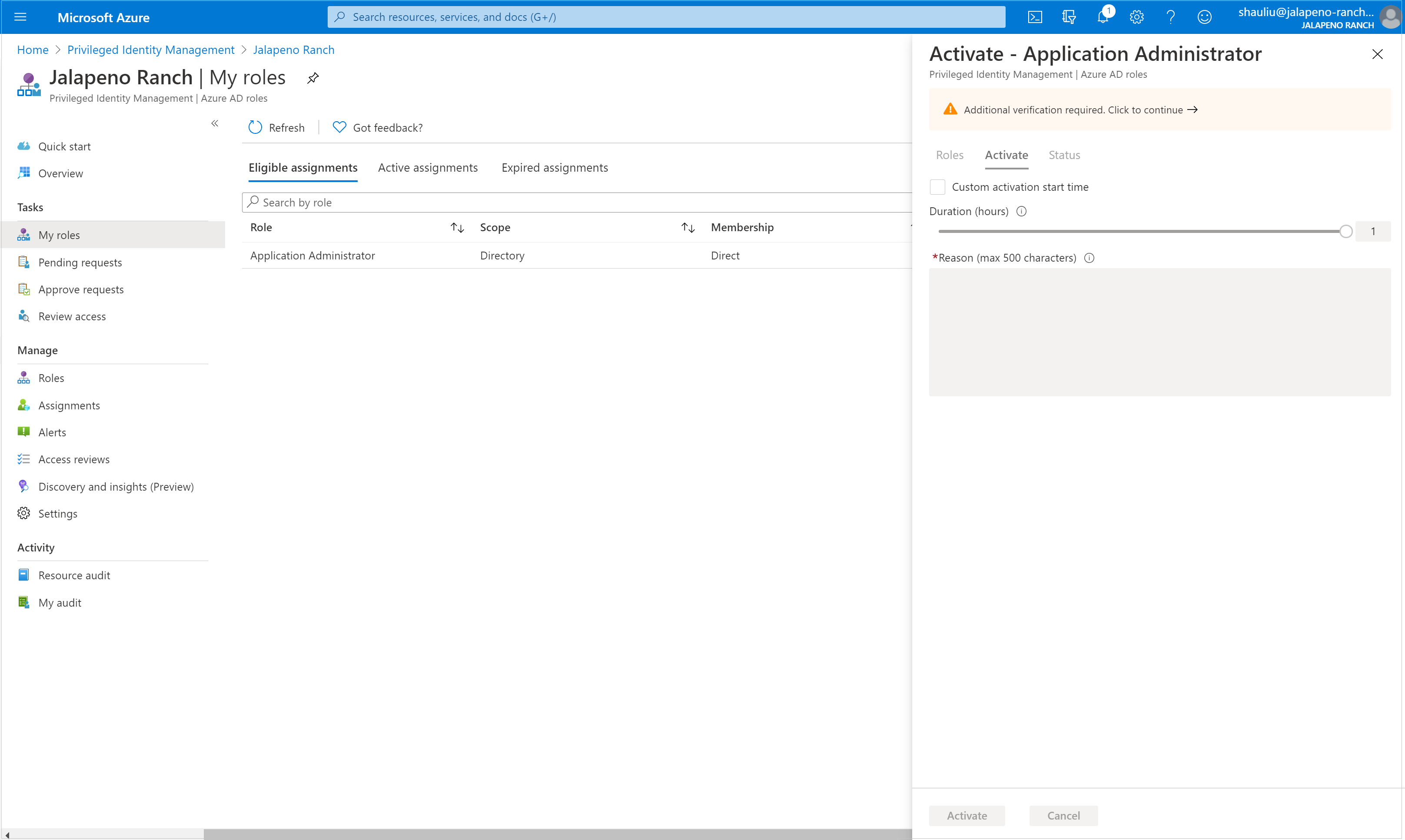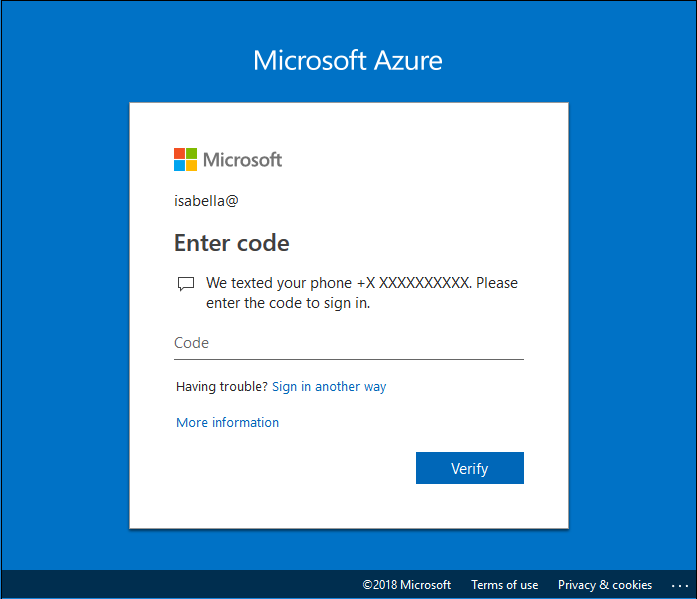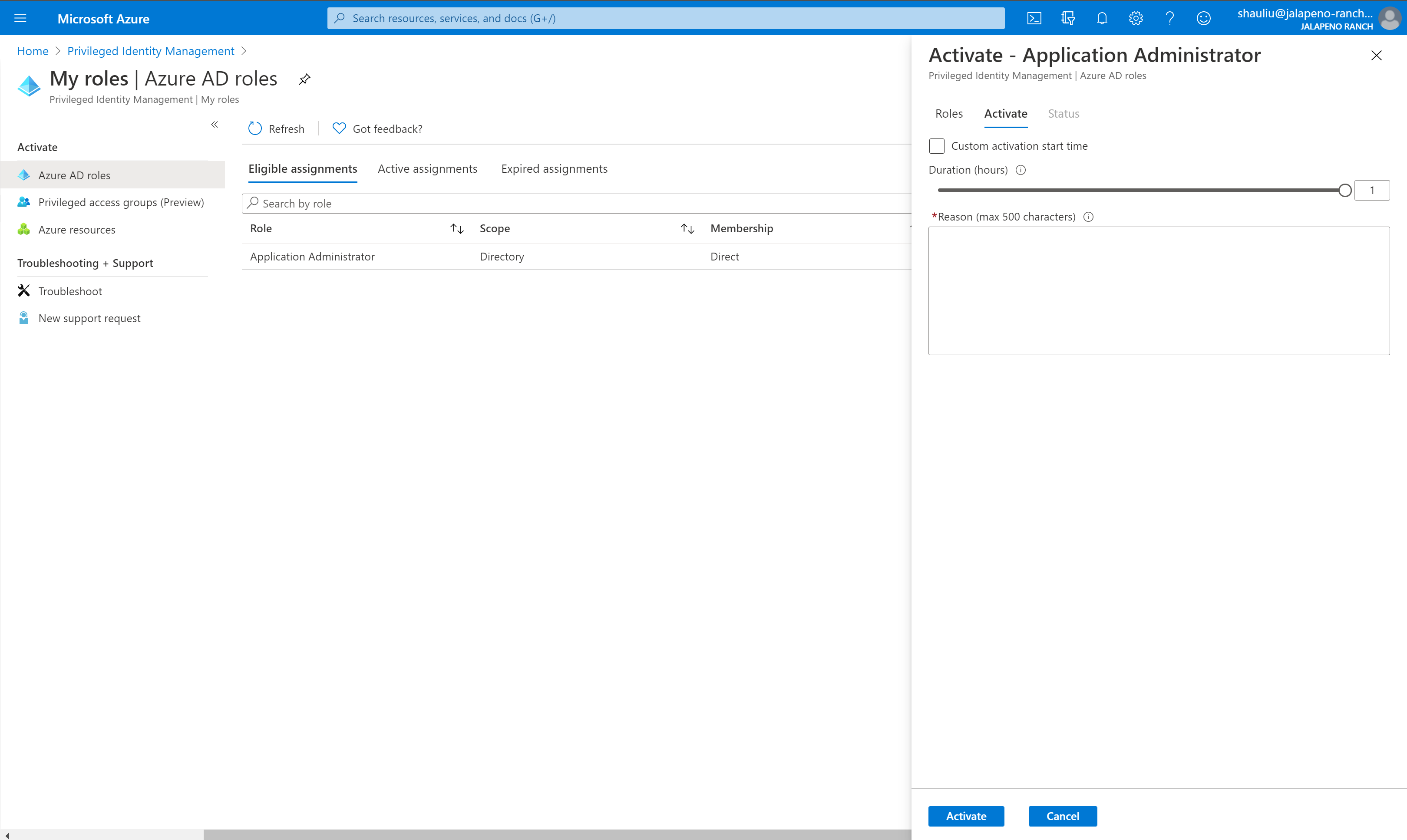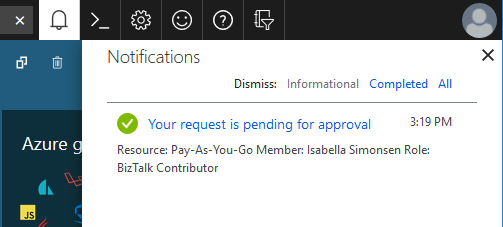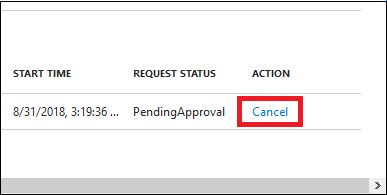Microsoft Entra Privileged Identity Management (PIM) vereenvoudigt de wijze waarop ondernemingen bevoorrechte toegang tot resources in Microsoft Entra ID en andere Microsoft onlineservices, zoals Microsoft 365 of Microsoft Intune, beheren.
Als u in aanmerking komt voor een beheerdersrol, moet u de roltoewijzing activeren wanneer u bevoegde acties moet uitvoeren. Als u bijvoorbeeld af en toe Microsoft 365-functies beheert, maken de bevoorrechte rolbeheerders van uw organisatie u mogelijk geen permanente globale beheerder, omdat deze rol ook van invloed is op andere services. In plaats daarvan komen ze in aanmerking voor Microsoft Entra-rollen, zoals Exchange Online Beheer istrator. U kunt aanvragen om die rol te activeren wanneer u de bevoegdheden ervan nodig hebt en vervolgens beheerdersbeheer voor een vooraf bepaalde periode hebben.
Dit artikel is bedoeld voor beheerders die hun Microsoft Entra-rol moeten activeren in Privileged Identity Management.
Belangrijk
Wanneer een rol wordt geactiveerd, voegt Microsoft Entra PIM tijdelijk actieve toewijzingen toe voor de rol. Microsoft Entra PIM maakt binnen enkele seconden actieve toewijzing (wijst een gebruiker toe aan een rol). Wanneer deactivering (handmatig of via verlooptijd van de activeringstijd) plaatsvindt, verwijdert Microsoft Entra PIM ook binnen enkele seconden de actieve toewijzing.
De toepassing kan toegang bieden op basis van de rol die de gebruiker heeft. In sommige situaties is toepassingstoegang mogelijk niet direct van toepassing dat de gebruiker een rol heeft toegewezen of verwijderd. Als de toepassing eerder het feit dat de gebruiker geen rol heeft in de cache heeft opgeslagen. Wanneer de gebruiker opnieuw probeert toegang te krijgen tot de toepassing, wordt er mogelijk geen toegang geboden. Als de toepassing eerder het feit dat de gebruiker een rol heeft in de cache opgeslagen, kan de gebruiker nog steeds toegang krijgen wanneer de rol wordt gedeactiveerd. Specifieke situatie is afhankelijk van de architectuur van de toepassing. Voor sommige toepassingen kan het afmelden en weer aanmelden helpen bij het toevoegen of verwijderen van toegang.